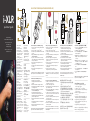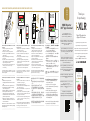0:00
POWER ON
ONE TOUCH
RECORDING
quickstart guide
i-XLR Kurzanleitung
i-XLR Guide de démarrage rapide
i-XLR Guía de inicio rápido
i-XLR Guida rapida
i-XLR 快速入门指南
i-XLR クイックスタートガイド
i-XLR 퀵 스타트 가이드
i-XLR
1. XLR Connection
2. Status LED
3. Headphone Output
4. Headphone Level
5. One Touch Recording
Button (when used with
RØDE Reporter iOS
®
App only)
6. Lightning
®
Cable (3m)
7. Lightning
®
Connection
1. XLR-Anschluss
2. Statusdiode
3. Kopfhörerausgang
4. Kopfhörerpegel
5. Aufnahme-Button (nur
bei Verwendung mit der
“RØDE Reporter” App
für iOS
®
)
6. Lightning
®
-Kabel (3m)
7. Lightning
®
-Anschluss
1. Connexion XLR
2. Témoin
3. Sortie casque
4. Niveau du casque
5. Bouton d’enregistre-
ment (uniquement avec
appli “RØDE Reporter”
pour iOS
®
)
6. Câble Lightning
®
(3m)
7. Connexion Lightning
®
1. Conexión XLR
2. LED de estado
3. Salida de auriculares
4. Nivel de los auriculares
5. Botón de grabación
con una pulsación (sólo
cuando se utiliza con
RØDE Reporter para
iOS
®
)
6. Cable Lightning
®
(3m)
7. Conexión Lightning
®
1. Connettore XLR
2. LED di Stato
3. Uscita cufa
4. Livello della cufa
5. Pulsante di Registra-
zione One Touch (solo
quando si usa la app
RØDE Reporter per
iOS
®
)
6. Cavo Lightning
®
(3m)
7. Connettore Lightning
®
1.XLR接头
2.LED状态
3.耳机输出
4.耳机电平
5.一键录音按钮(仅搭配
RØDE Reporter 用于
iOS
®
应用)
6.Lightning
®
连接线(3m)
7.Lightning
®
接头
1. XLR 接続について
2. ステータスLED
3. ヘッドフォン出力
4. ヘッドフォン出力レベル
5. ワンタッチ録音ボタン(
RØDE Reporter 用iOS
®
アプリと使用する場合の
み有効です)
6. Lightning
®
ケーブ
ル(3m)
7. Lightning
®
接続に
ついて
1. XLR연결
2. 상태LED
3. 헤드폰출력
4.헤드폰레벨
5. 원터치녹음버튼(iOS
®
앱에서RØDEReporter
사용시에만해당)
6.Lightning
®
케이블(3m)
7. Lightning
®
연결
Quick Start Operation (with RØDE Reporter App)
1. Connect your dynamic or battery powered condenser
mic to the i-XLR.
2. Connect your i-XLR to your Apple
®
iPhone
®
.
3. Status LED will light solid GREEN to indicate the i-XLR
has power.
4. Open your RØDE Reporter App (to download, visit
rode.com/rodereporter).
5. If you wish to monitor the sound whilst recording,
connect headphones to the i-XLR Headphone Output
and set your desired level.
6. Press the One Touch Recording Button once to
begin recording.
7. Status LED will light solid RED to indicate the i-XLR
is recording.
8. Press the One Touch Recording Button once to
stop recording.
For detailed information on RØDE Reporter Settings and
Operations please consult the RØDE Reporter manual.
Schnellstart (mit der ‘RØDE Reporter’ App)
1. Verbinden Sie Ihr dynamisches oder
batteriegespeistes Kondensatormikrofon mit
dem i-XLR.
2. Schließen Sie den i-XLR an Ihr Apple
®
iPhone
®
an.
3. Die Statusdiode leuchtet GRÜN, um anzuzeigen, dass
der i-XLR gespeist wird.
4. Öffnen Sie die “RØDE Reporter” App (Download
unter rode.com/rodereporter).
5. Um das Signal während der Aufnahme zu
überwachen, können Sie einen Kopfhörer an die
betreffende Buchse des i-XLR anschließen und den
gewünschten Pegel einstellen.
6. Drücken Sie den Aufnahme-Button, um die Aufnahme
zu starten.
7. Die Statusdiode leuchtet ROT, um anzuzeigen, dass
der i-XLR aufnimmt.
8. Drücken Sie den Aufnahme-Button erneut, um die
Aufnahme anzuhalten.
Weitere Hinweise zu den Funktionen der “RØDE Reporter”
App entnehmen Sie bitte der Bedienungsanleitung.
Guide rapide (avec application ‘RØDE Reporter’)
1. Branchez votre micro dynamique ou à condensateur
alimenté par pile à l’i-XLR.
2. Branchez l’i-XLR à votre Apple
®
iPhone
®
.
3. Le témoin s’allume en VERT pour indiquer que l’i-XLR
est alimenté.
4. Ouvrez l’appli “RØDE Reporter” (à télécharger du site
rode.com/rodereporter).
5. Pour écouter le signal durant l’enregistrement,
branchez un casque à la sortie casque de l’i-XLR et
réglez-en le niveau.
6. Appuyez une fois sur le bouton d’enregistrement pour
lancer l’enregistrement.
7. Le témoin s’allume en ROUGE pour indiquer que
l’i-XLR enregistre.
8. Appuyez une fois de plus sur le bouton
d’enregistrement pour arrêter l’enregistrement.
Pour en savoir plus sur l’utilisation et les réglages de
“RØDE Reporter”, veuillez lire le mode d’emploi de l’ap-
plication.
Inicio rápido (con la aplicación RØDE Reporter)
1. Conecta el micrófono dinámico o el micrófono de
condensador con pilas al i-XLR.
2. Conecta el i-XLR al Apple
®
iPhone
®
.
3. El LED de estado se iluminará en VERDE para indicar
que el i-XLR está activado.
4. Abre la aplicación RØDE Reporter (para descargarla,
visita rode.com/rodereporter).
5. Si deseas controlar el sonido durante la grabación,
conecta unos auriculares a la salida de auriculares del
i-XLR y ajusta el nivel deseado.
6. Pulsa una vez el botón de grabación con una pulsación
para empezar a grabar.
7. El LED de estado se iluminará en ROJO para indicar
que el i-XLR está grabando.
8. Pulsa una vez el botón de grabación con una pulsación
para dejar de grabar.
Si deseas información detallada acerca de los ajustes y
las operaciones de RØDE Reporter, consulta el manual
de RØDE Reporter.
Breve Guida Operativa (con la app RØDE Reporter)
1. Collegate il vostro microfono dinamico o a
condensatore alimentato a batteria all’i-XLR.
2. Collegate l’i-XLR al vostro Apple
®
iPhone
®
.
3. Il LED di stato si illuminerà in VERDE sso per indicare
che l’i-XLR è alimentato.
4. Aprite la vostra app RØDE Reporter (per scaricarla,
visitate rode.com/rodereporter).
5. Se volete ascoltare il suono mentre registrate,
collegate una cufa all’uscita cufa dell’i-XLR e
regolate il volume desiderato.
6. Per iniziare la registrazione premete una volta il
Pulsante di Registrazione One Touch.
7. Il LED di stato si illuminerà in ROSSO sso per
indicare che l’i-XLR sta registrando.
8. Per fermare la registrazione premete di nuovo il
Pulsante di Registrazione One Touch.
Per informazioni dettagliate riguardanti Impostazioni e
Funzionamento di RØDE Reporter consultate il manuale
di RØDE Reporter.
快速入门操作(用 RØDE Reporter 应用)
1.将您的动圈或电池供电的电容话筒连接到
i-XLR。
2.将您的i-XLR连接到Apple
®
iPhone
®
。
3.LED状态等为绿色长亮,表示i-XLR有供电。
4.打开您的 RØDE Reporter 应用(要下载,请
访问rode.com/rodereporter)。
5.如果您希望在录音的同时监听,将耳机接到
i-XLR耳机输出,然后设置您想要的电平。
6.按一键录音按钮一次来开始录音。
7.LED 状态等为红色长亮,表示 i-XLR 正在录
音。
8.按一键录音按钮一次来停止录音。
有关RØDE Reporter 设置和操作的详细信息,
请参考RØDEReporter手册。
クイックスタート (RØDE Reporter アプリ使用)
1. ダイナミック、または電池を電源としたコンデンサー
マイクを i-XLRに接続します。
2. i-XLRをApple
®
iPhone
®
に接続します。
3. ステータスLEDが緑色で点灯し、 i-XLR の電源がオン
であることを表します。
4. RØDE Reporter アプリを開きます (ダウンロードす
る場合は、 rode.com/rodereporterへアクセスし
てください)。
5. 録音中にサウンドをモニターしたい場合は、ヘッドフ
ォンをi-XLR ヘッドフォン出力へ接続し、好みの出力
レベルに調節してください。
6. ワンタッチ録音ボタンを1回押して録音を開始し
ます。
7. ステータスLEDが赤色で点灯し、 i-XLR が録音中であ
ることを表します。
8. ワンタッチ録音ボタンを1回押すと録音が停止し
ます。
RØDE Reporter の設定と操作についての詳細は、RØDE
Reporter マニュアルを参照してください。
퀵 스타트 작동(RØDE Reporter 앱 사용)
1. 다이내믹마이크또는배터리로작동되는컨덴서
마이크를i-XLR과연결합니다.
2.i-XLR을Apple
®
iPhone
®
기기에연결합니다.
3.상태LED가계속녹색으로켜져있으면i-XLR에전원이
공급된다는신호입니다.
4.RØDEReporter앱을엽니다(다운로드는rode.com/
rodereporter).
5.녹음하는동안소리를모니터하려면헤드폰을i-XLR
헤드폰출력에연결하고원하는레벨로조절하십시오.
6.녹음을시작하려면원터치녹음버튼을누릅니다.
7.상태LED가계속적색으로켜져있으면i-XLR이녹음
중이라는신호입니다.
8.녹음을중지하려면원터치녹음버튼을누릅니다.
RØDEReporter의설정및작동에대한보다자세한정보는
RØDEReporter매뉴얼을참고해주십시오.
QUICK START OPERATION (WITH RØDE REPORTER APP)
RECORDING
0:00
1
2
3
4
6
7
5

QUICK START OPERATION (WITH RØDE REC OR OTHER THIRD PARTY APPS)
Quick Start Operation (with RØDE Rec or other third
party apps)
1. Connect your dynamic or battery powered
condenser mic to the i-XLR.
2. Connect your i-XLR to your Apple
®
iPhone
®
.
3. Status LED will light solid GREEN to indicate the
i-XLR has power.
4. Open your RØDE Rec App or other third party
recording app.
5. If you wish to monitor the sound whilst recording,
connect headphones to the i-XLR headphone
output and set your desired level.
6. Start a new session within your recording app, and
use the app’s controls to start and stop
each recording.
For detailed information on RØDE Rec or your third
party recording app please consult the app’s included
manuals and guides.
Schnellstart (mit der ‘RØDE REC’ oder einer anderen
App)
1. Verbinden Sie Ihr dynamisches oder
batteriegespeistes Kondensatormikrofon mit dem
i-XLR.
2. Schließen Sie den i-XLR an Ihr Apple
®
iPhone
®
an.
3. Die Statusdiode leuchtet GRÜN, um anzuzeigen,
dass der i-XLR gespeist wird.
4. Öffnen Sie “RØDE Rec” oder Ihre bevorzugte App.
5. Um das Signal während der Aufnahme zu
überwachen, können Sie einen Kopfhörer an die
betreffende Buchse des i-XLR anschließen und den
gewünschten Pegel einstellen.
6. Legen Sie in Ihrer App eine neue Session an und
verwenden Sie ihre Bedienfunktionen zum Starten/
Anhalten der Aufnahme.
Weitere Infos zur Arbeit mit “RØDE Rec” oder Ihrer
bevorzugten App entnehmen sie bitte der zugehörigen
Bedie nungsanleitung.
Guide rapide (avec application ‘RØDE REC’ ou applis
de tierces parties)
1. Branchez votre micro dynamique ou à condensateur
alimenté par pile à l’i-XLR.
2. Branchez l’i-XLR à votre Apple
®
iPhone
®
.
3. Le témoin s’allume en VERT pour indiquer que l’i-
XLR est alimenté.
4. Ouvrez l’application “RØDE Rec” ou une appli
d’une tierce partie.
5. Pour écouter le signal durant l’enregistrement,
branchez un casque à la sortie casque de l’i-XLR et
réglez-en le niveau.
6. Lancez une nouvelle session au sein de l’application
d’enregistrement et utilisez les commandes de
l’appli pour lancer et arrêter l’enregistrement.
Pour en savoir plus sur “RØDE Rec” ou l’application
d’enregistrement d’une tierce partie, consultez le
mode d’emploi de l’appli.
Inicio rápido (con RØDE Rec o con otras aplicaciones
de terceros)
1. Conecta el micrófono dinámico o el micrófono de
condensador con pilas al i-XLR.
2. Conecta el i-XLR al Apple
®
iPhone
®
.
3. El LED de estado se iluminará en VERDE para indicar
que el i-XLR está activado.
4. Abre la aplicación RØDE Rec u otra aplicación de
grabación de terceros.
5. Si deseas controlar el sonido durante la grabación,
conecta unos auriculares a la salida de auriculares del
i-XLR y ajusta el nivel deseado.
6. Inicia una nueva sesión en la aplicación de grabación
y utiliza los controles de la misma para iniciar y
detener las grabaciones.
Si deseas información detallada acerca de RØDE Rec
o la aplicación de grabación de terceros, consulta los
manuales y guías incluidos con la aplicación.
Breve Guida Operativa (con RØDE REC o altre app
di terze parti)
1. Collegate il vostro microfono dinamico o a
condensatore alimentato a batteria all’i-XLR.
2. Collegate l’i-XLR al vostro Apple
®
iPhone
®
.
3. Il LED di stato si illuminerà in VERDE sso per
indicare che l’i-XLR è alimentato.
4. Aprite la vostra app RØDE Rec o un’altra app di
registrazione di terze parti.
5. Se volete ascoltare il suono mentre registrate,
collegate una cuf a all’uscita cuf a dell’i-XLR e
regolate il volume desiderato.
6. Create una nuova sessione nella app di
registrazione e usate i controlli della app stessa per
avviare e fermare ogni registrazione.
Per informazioni dettagliate riguardanti RØDE Rec o la
vostra app di registrazione di terze parti consultate le
guide e i manuali forniti con la app.
快速入门操作(用 RØDE REC 者其他第三方应
用)
1.将您的动圈或电池供电的电容话筒连接到
i-XLR。
2.将您的i-XLR连接到Apple
®
iPhone
®
。
3.LED状态等为绿色长亮,表示i-XLR有供电。
4.打开您的 RØDE Rec 应用或其他第三方录音
应用。
5.如果您希望在录音的同时监听,将耳机接到
i-XLR耳机输出,然后设置您想要的电平。
6.在您的录音应用中启动一个新的会话,并使用
应用的控件来以启动和停止每个记录。
有关RØDERec或您的第三方录制应用的详细信
息,请联系应用随附的手册和指南。
クイックスタート ( RØDE アプリ、または他社の
アプリを使用)
1. ダイナミック、または電池を電源としたコンデン
サーマイクを i-XLRに接続します。
2. i-XLRをApple
®
iPhone
®
に接続します。
3. ステータスLEDが緑色で点灯し、 i-XLR の電源が
オンであることを表します。
4. RØDE Rec アプリまたはその他の録音アプリを
開きます。
5. 録音中にサウンドをモニターしたい場合は、ヘッ
ドフォンをi-XLR ヘッドフォン出力へ接続し、好
みの出力レベルに調節してください。
6. 録音アプリで新たなセッションを開始します。そ
れぞれの録音の開始と停止はアプリのコントロー
ルで操作してください。
RØDE Rec 、または他社の録音アプリについての
詳細は、付随のマニュアルとガイドを参照してく
ださい。
1. 다이내믹 마이크 또는 배터리로 작동되는 컨덴서
마이크를 i-XLR과 연결합니다.
2. i-XLR을 Apple
®
iPhone
®
기기에 연결합니다.
3. 상태 LED가 계속 녹색으로 켜져 있으면 i-XLR에 전원이
공급된다는 신호입니다.
4. RØDE Rec 앱 또는 다른 종류의 녹음 앱을 엽니다.
5. 녹음하는 동안 소리를 모니터하려면 헤드폰을 i-XLR
헤드폰 출력에 연결하고 원하는 레벨로 조절하십시오.
6. 녹음 앱 내에서 새로운 세션을 시작하고 앱을 통해 녹음
시작 및 정지를 제어합니다.
RØDE Rec 또는 다른 종류의 녹음 앱에 대한 보다 자세한 정
보는 앱의 매뉴얼 및 가이드를 참고해주십시오.
RØDE Reporter
iOS
®
App Download
Scan the QR code below or go to
rode.com/rodereporter to download the
companion recording app, RØDE Reporter.
Download der “RØDE Reporter” App für iOS® Scannen
Sie den QR-Code unten oder surfen Sie zu rode.com/
rodereporter, um sich die “RØDE Reporter”
App herunterzuladen.
Appli iOS® ‘RØDE Reporter’ Scannez le code QR
ci-dessous ou rendez-vous sur rode.com/rodereporter
pour télécharger l’appli d’enregistrement ‘RØDE
Reporter’.
Descarga la aplicación RØDE Reporter para iOS®.
Escanea el siguiente código QR o visita rode.com/
rodereporter para descargar la aplicación de grabación
complementaria, RØDE Reporter.
Download app RØDE Reporter per iOS®. Per scaricare
la app di registrazione abbinata RØDE Reporter,
scansionate il codice QR riportato qui di seguito oppure
visitate rode.com/rodereporter.
RØDE Reporter per iOS®下载应用。扫描以下QR码或
进入rode.com/rodereporter来下载的录音应用RØDE
Reporter。
RØDE Reporter per iOS®アプリダウンロード以下の
QRコードをスキャンするか、
rode.com/rodereporterへアクセスしてのコンパニ
オン録音アプリ、RØDE Reporterをダウンロードして
ください。
RØDE Reporter per iOS®
앱 다운로드
아래 QR 코드를 스캔하거나
rode.com/rodereporter 를
방문해 부록 앱인
RØDE Reporter를 다운로드하십시오.
Thank you
for purchasing
Digital XLR adaptor for Apple® iOS
®
devices
Digitaler XLR-Adapter für Apple® iOS
®
-Geräte
Adaptateur XLR numérique pour dispositifs Apple® iOS
®
Adaptador XLR digital para dispositivos Apple® iOS
®
Convertitore digitale XLR per dispositivi Apple® iOS
®
Apple
®
iOS
®
设备的数字XLR转接头
Apple
®
iOS
®
機器用デジタルXLR アダプター
Apple
®
iOS
®
기기를 위한 디지털 XLR 어댑터
i-XLR
Digital XLR adaptor for
Apple
®
iOS
®
devices
Apple
Apple
®
iOS
®
기기를 위한 디지털 XLR 어댑터
0:00
RECORD
STOP PLAY
0:00
RECORD
STOP PLAY
0:00
RECORD
STOP PLAY
-
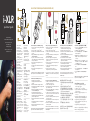 1
1
-
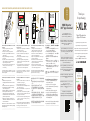 2
2
in altre lingue
Documenti correlati
-
RODE Microphones NTG4 Shotgun Microphone Manuale del proprietario
-
RODE Microphones NTG-4+ Manuale del proprietario
-
RODE Microphones RØDELink Newsshooter Kit Manuale utente
-
RODE Microphones IXYL Manuale utente
-
RODE Microphones RODELINKPERF Guida utente
-
RODE Microphones IXY-L Stereo Microphone Manuale del proprietario
-
RODE Microphones STEREO VIDEOMIC X Manuale utente
-
RODE Microphones VideoMic Me Guida Rapida
-
RODE Microphones NTR Manuale utente